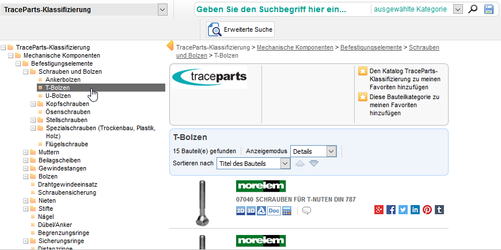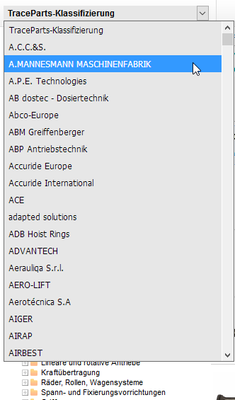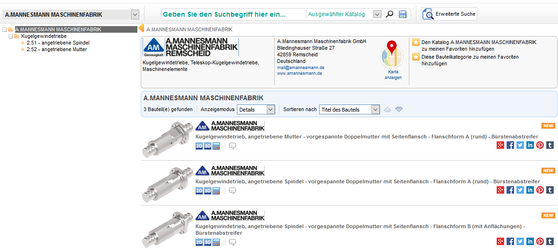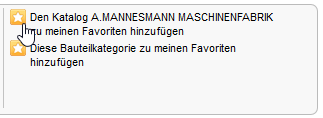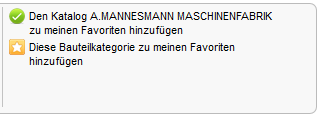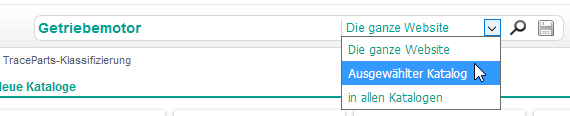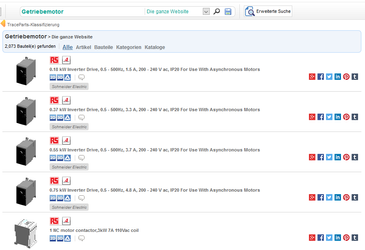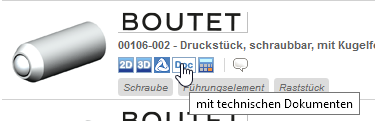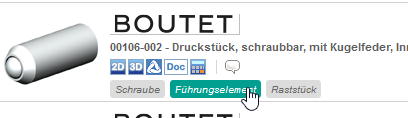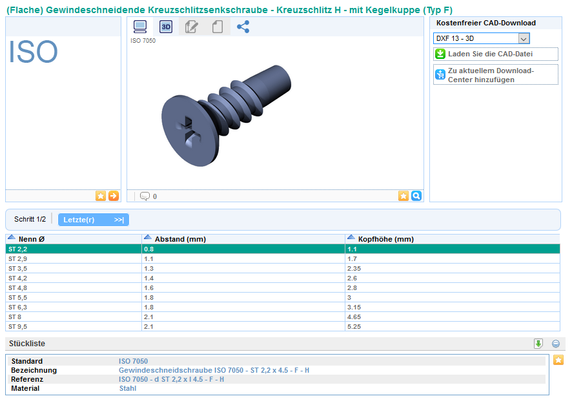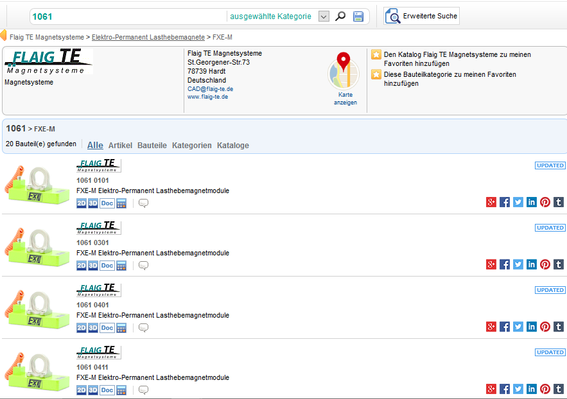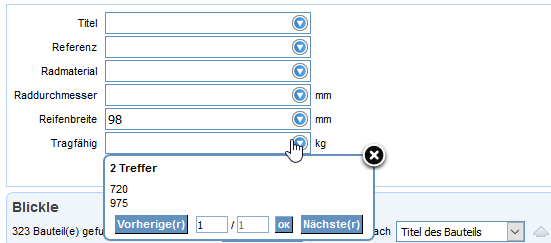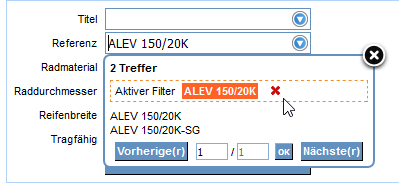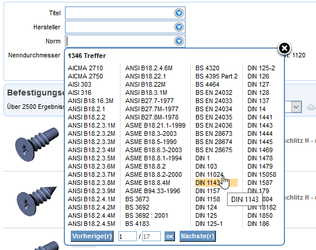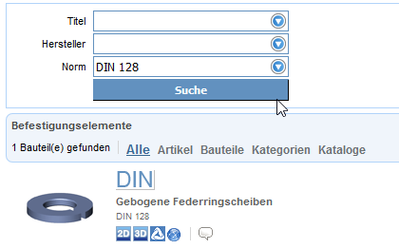Bauteilsuche
Sie haben verschiedene Möglichkeiten, um unter TracePartsOnline.net das gewünschte Bauteil zu finden.
Kategorieauswahl
Klicken Sie im Listenbereich auf die gewünschte Bauteilkategorie, um die Liste zu erweitern und wählen Sie anschließend eine Unterkategorie aus. Alle Elemente des ausgewählten Typs werden im Übersichtsfenster rechts angezeigt.
Herstellerauswahl
Alternativ können Sie einen Hersteller aus der Liste auswählen, um alle Bauteile des entsprechenden Herstellers anzuzeigen:
Im Anschluss daran werden alle für diesen Hersteller verfügbaren Bauteilkategorien in der Kategorienliste links und alle verfügbaren Bauteile im Übersichtsfenster rechts angezeigt:
Bauteilsuche
Einfache Suche
Über eine Volltextsuche lassen sich Bauteile anhand von bestimmten Suchbegriffen anzeigen.
Geben Sie den gewünschten Suchbegriff ein und wählen Sie ggf. aus, welchen Bereich Sie durchsuchen möchten.
Klicken Sie auf anschließend auf Suche:
Tipp: Um eine durchgeführte Volltextsuche zu speichern, klicken Sie auf Suchvorgänge in Mein Konto speichern.Die gefundenen Bauteile werden anschließend im Übersichtsfenster angezeigt.
Die Symbole unterhalb der Bauteile zeigen an, welche Inhalte das Bauteil hat:
Tipp: Viele Bauteile sind mit Schlüsselwörtern unterlegt. Wenn Sie auf ein solches klicken, öffnet sich eine Liste aller Bauteile aus dieser Kategorie.Klicken Sie auf ein Bauteil, um die CAD-Daten des Bauteils anzuzeigen.
Für viele Herstellerkataloge ist es ebenfalls möglich, eine Bestell- bzw. Artikelnummernsuche durchzuführen. Geben Sie dazu einen Teil der Artikelnummer in das Suchfeld ein:
Das Suchergebnis wird daraufhin nach Artikelnummern sortiert dargestellt:
Klicken Sie auf Liste aller Kataloge, um zur Standardansicht zurückzukehren:
Erweiterte Suche
Die erweiterte Suche ist eine intelligente Suchfunktion, mit der sich ausgewählte Bauteilkataloge- oder -kategorien gezielt durchsuchen lassen.
Wählen Sie zunächst eine Kategorie oder den Hersteller für das gewünschte Bauteil aus.
Klicken Sie anschließend auf Erweiterte Suche, um die Suche weiter einschränken zu können:
Die erweiterte Suche enthält je nach Bauteilkatalog bzw. -kategorie verschiedene Suchfelder, mit denen Sie die Suche einschränken können. Wählen Sie mithilfe der Dropdownfelder die dem gesuchten Bauteil entsprechenden Angaben aus oder geben Sie einen Titel in das entsprechende Textfeld ein und klicken Sie auf Suche:
Die gefundenen Bauteile werden unterhalb des Suchfelds angezeigt:
Bei Herstellern, für die Bestell- bzw. Artikelnummern in der Datenbank hinterlegt sind, können Sie nach einer Referenz suchen. Wenn Sie auf diese Schaltfläche klicken, wird eine Dropdownliste mit den für den Hersteller hinterlegten Artikelnummern angezeigt:
Bei Bauteilkategorien oder Herstellern, für die eine Normenliste in der Datenbank hinterlegt ist, können Sie nach einer Norm suchen. Wenn Sie auf diese Schaltfläche klicken, wird eine Dropdownliste mit den für die Bauteilkategorie bzw. den Hersteller hinterlegten Normen angezeigt:
- Wenn Sie nach Auswahl auf die Schaltfläche Suche klicken, werden die Ergebnisse in der Übersicht angezeigt:
Klicken Sie auf Liste aller Kataloge, um zur Standardansicht zurückzukehren: